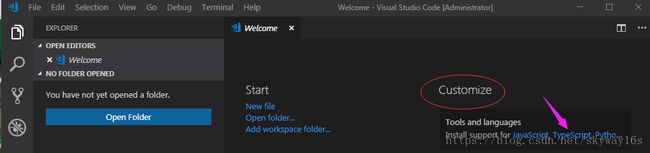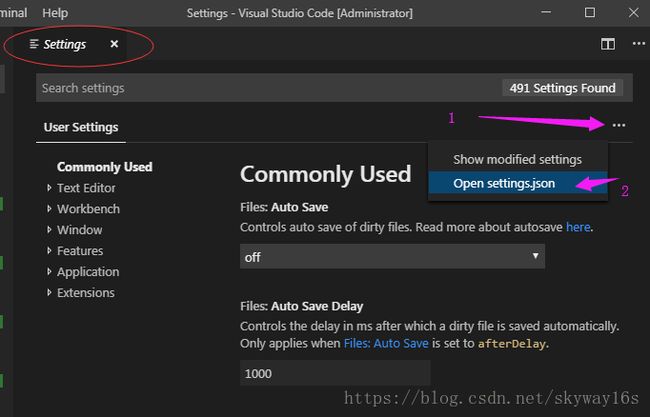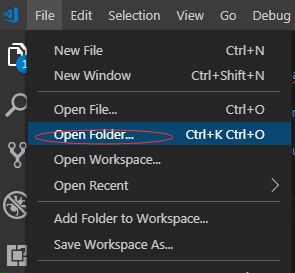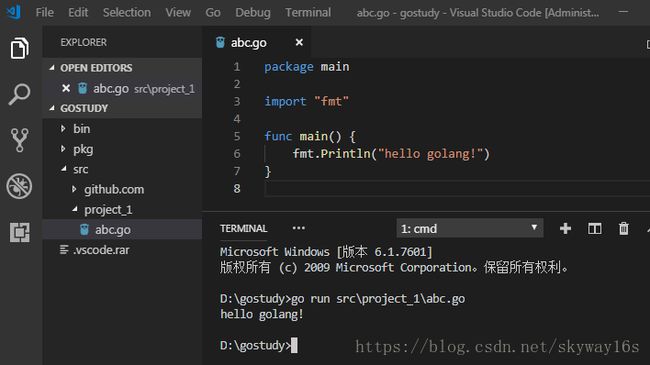vscode 配置golang go开发环境 IDE(2018年10月)
vscode版本 : VSCodeUserSetup-x64-1.28.1
go sdk : go1.11.1.windows-amd64
我的系统 win7 64 旗舰
go sdk的安装一路按next就行,
安装完了,打开cmd,分别执行两个命令" go env " 和 "go version" 前面确认一下gopath和goroot,后面查看一下安装版本是否正确
修改gopath路径: 计算机--->(右键--->属性)高级系统设置--->(高级 页面)环境变量 --->用户变量
双击 gopath ,(默认变量值为 %USERPROFILE%\go)修改变量值为你的gopath路径,我的是 D:\gostudy
在gopath下创建三个文件夹:
- src存放源代码的目录
- pkg编译过后生成的包文件存放目录。
- bin编译后生产的可执行文件和go相关的工具,都在此目录。
还有细节不清楚的,可以百度查一下,
本文重点是安装vscode的golang环境
vscode下载完后,安装也是一路 next ,安装完后打开
欢迎右侧,点击如图(箭头处),接下来如图操作,搜go并安装插件
如下图操作
接下来,配置 settins.json.如下图操作
把以下代码复制到
"go.buildOnSave": "workspace",
"go.lintOnSave": "package",
"go.vetOnSave": "package",
"go.buildTags": "",
"go.buildFlags": [],
"go.lintFlags": [],
"go.vetFlags": [],
"go.coverOnSave": false,
"go.useCodeSnippetsOnFunctionSuggest": false,
"go.formatOnSave": true,
"go.formatTool": "goreturns",
"go.goroot": "C:\\Go",
"go.gopath": "D:\\gostudy",
"go.gocodeAutoBuild": false
粘贴完成后,记得按ctrl+S保存一下
接下来打开gopath路径下的文件
其中bin,pkg,src为最开始要求建立的三个文件夹
src/github.com 为下的工具包
src/project_1 为项目工程
src/project_1/abc.go 为程序源码
可能出现的其它问题:
如果出现如下图错误,尝试多次开关vscode无法解决,
可能需要用到go get命令,手动下载,但必须安装git环境,否则会出现如下图错误
git下载地址 http://git-scm.com/downloads
由于网络抽筋,有时候可能下载不了,我在这里发一下载盘
链接: https://pan.baidu.com/s/1QCk52R2vJLg6h8_N95IRhA 提取码: bhvj
git安装也比较简单,一路往下next自动安装就好了,不用修改什么.
关于配置的文章参考 https://blog.csdn.net/skyway16s/article/details/83148025